分享u盘被写保护的解决方案,u盘写保护怎么解除 。小编来告诉你更多相关信息 。
u盘写保护怎么解除关于这个u盘写保护怎么解除和分享u盘被写保护的解决方案的相关知识,接下来小编为大家介绍 。
U盘写保护是一种物理开关保护功能,用于防止存储介质上的数据被错误删除或者写入 。如果你想去掉“写保护”,u盘被写保护怎么解除?看看下面的解决方案是怎么说的,赶紧跟随下面去掉U盘写保护的步骤来操作吧!
操作环境:
演示机型:Dell optiplex 7050
系统版本:Windows 10

文章插图
方案一:关闭写保护开关这种方法是最直接的,u盘怎么去掉保护?先认真看看你的U盘有没有写保护的开关 。如果有开启了写保护 , 就关闭它(写保护一般出现在有写入保护开关的U盘或SD卡上) 。

文章插图
方案二:修改注册表如果你直接关闭写保护开关不行的话,u盘提示被写保护怎么取消?来看看下面的操作步骤:
步骤1:【Win+R】打开运行窗口 , 输入【regedit】内容,再点击【确定】;
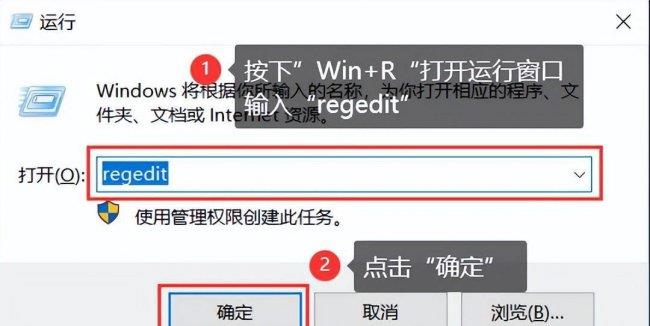
文章插图
步骤2:按照下面的文件夹顺序依次打开:
HKEY_LOCAL_MACHINE \\ SYSTEM \\ CurrentControlSet \\ Control
打开最后一个文件夹 , 看有没有【StorageDevicePolicies】,没有就需要新建一个;
分享u盘被写保护的解决方案,u盘写保护怎么解除 。小编来告诉你更多相关信息 。
u盘写保护怎么解除
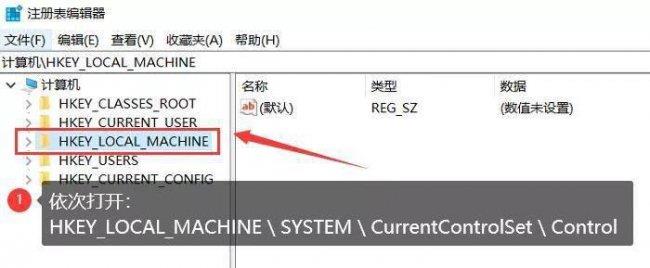
文章插图
步骤3:如何新建 。鼠标右键点击【Control】,或者直接在窗口空白处右键单击 。再单击【新建】和【项】;
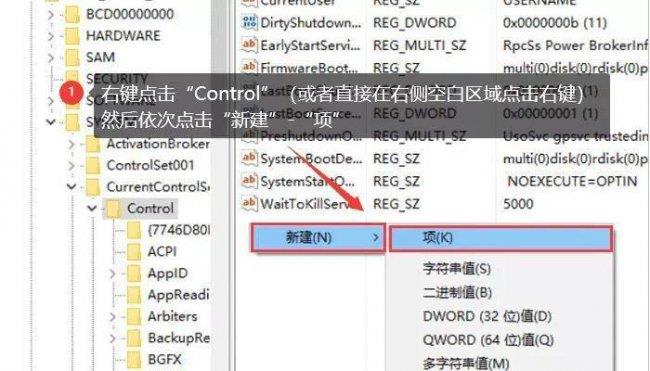
文章插图
步骤4:鼠标右键单击新建的项,该名称为【StorageDevicePolicies】 。创建成功就打开这个新建的项,再右键单击窗口空白处,点击新建【DWORD值】,名称命名为【WriteProtect】;
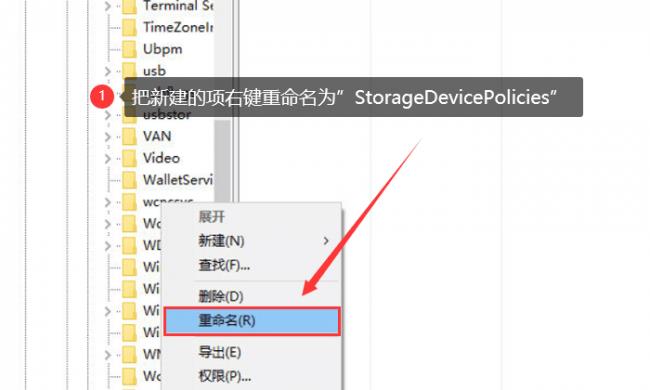
文章插图
步骤5:最后再点击【WriteProtect】,把它的数值数据设置成0 。单击【确定】,就可以插入U盘使用 。
分享u盘被写保护的解决方案,u盘写保护怎么解除 。小编来告诉你更多相关信息 。
u盘写保护怎么解除
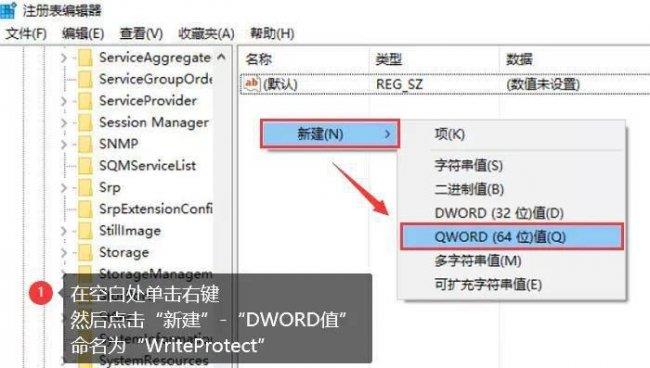
文章插图
方案三:运行Diskpart命令除了上面的方案 , 还有解除u盘写保护的方法吗?来看看下面具体的操作步骤:
步骤1:分区格式为exFat异常 。这时需要【Win+R】打开窗口,输入【cmd】,并点击【确定】;
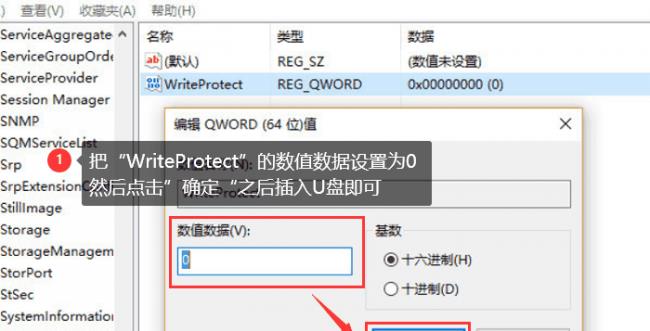
文章插图
步骤2:然后输入【chkdsk H:/F】 , 输入好就点击【回车】,系统就会开始检查文件情况,检查完成提示是没有问题的 , 就直接重新插拔U盘就可以了 。
【分享u盘被写保护的解决方案 u盘写保护怎么解除】
- 手机被无障碍控制住了怎么办 苹果无障碍模式怎么关闭
- hp电脑重装系统按哪个键 惠普bios怎么设置u盘启动
- tbc五大声望奖励详细 声望奖励一览表大全
- 打印机遇到了错误什么意思 打印机常见故障及解决方法分享
- 机械键盘灯按键开关么切换 键盘灯切换快捷键
- 网站被攻击了怎么处理 服务器被攻击了的解决办法
- epson打印机使用方法复印 复印机使用步骤图解分享
- 墨江紫米的功效与作用
- 硬盘数据恢复软件 笔记本硬盘修复方法
- 抖音上怎样知道被别人屏蔽我 抖音被对方屏蔽后的状态
